制作iVX 低代碼項目需要進入在線IDE:https://editor.ivx.cn/
一、首頁內容分析
此時我們分析一下首頁內容:
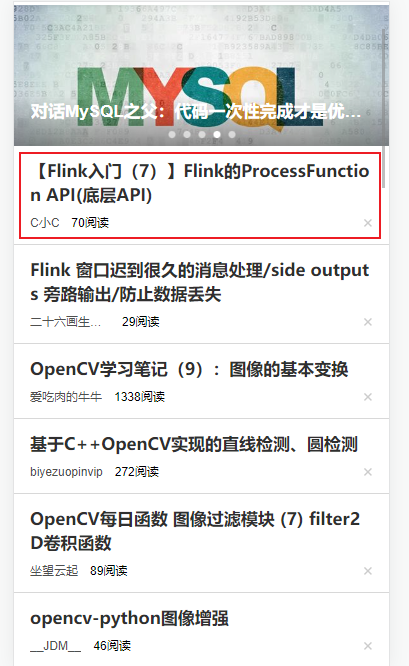
通過以上內容可以得知,這些內容都統一包含在一個塊之內,這個塊之內包含了多個內容,這些內容主要是分為標題作者以及閱讀:
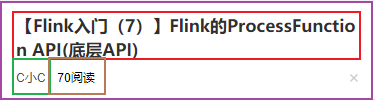
從我以上截圖可知,這個內容塊有一個內邊距,該內容創建一個行用于顯示標題,之后設置一個行,內容為作者和閱讀數,這兩個內容占據一行并不進行換行,在此右側的×我們并不進行考慮。
二、首頁內容制作
分析完畢后此時我們創建一個行,命名為內容,用于包裹所有內容塊:
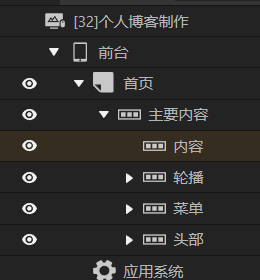
接著設置這個內容塊的高度為包裹,高度將隨著當前內部內容的增加而增加:
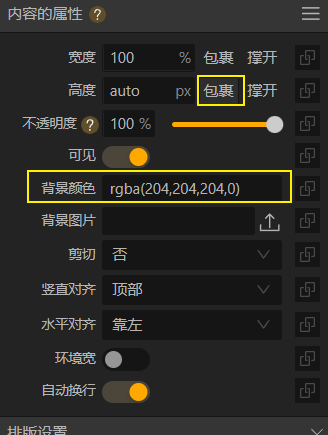
你可能會疑問,為啥不設置內邊距?其實你可以統一在這里設置內邊距,但是我選擇在內容中設置內容,這樣我可以更清楚的看見這些內容適應于內邊距的樣子,又或者根本不用設置內邊距。
接著再到這個內容航中添加一個行,命名為博文,這個博文行就為每個博文內容進行顯示:
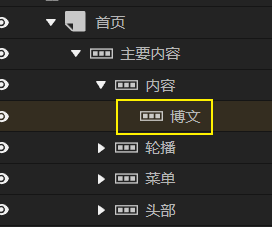
接著給與這個博文行背景色為白色,其他內容不需要進行改動:
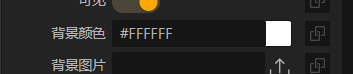
此時再這個行中添加一個行,命名為標題,并且將其高度設置為包裹,背景色為透明:
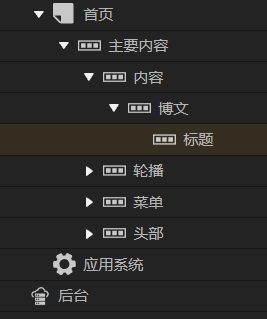
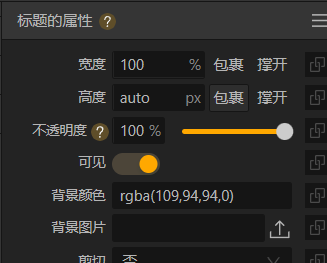
接著更改這個標題行的寬度為 80%,然后設置整個博文行的水平對齊為居中,這樣不就可以自動有內邊距了嗎?
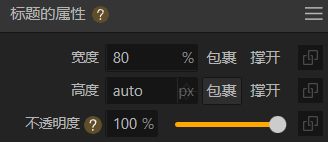
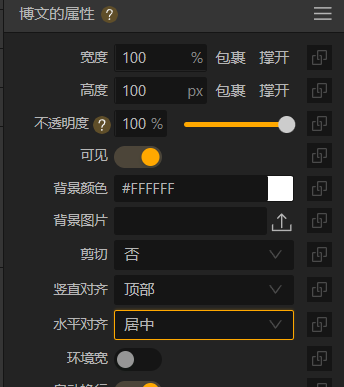
添加文本后效果如下:
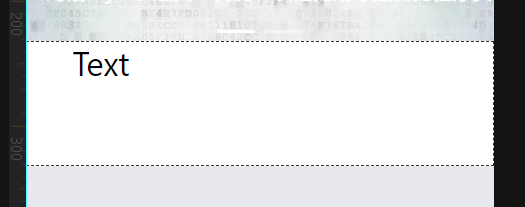
此時設置一下文本大小,隨后加入文本后將會出現如下情況:
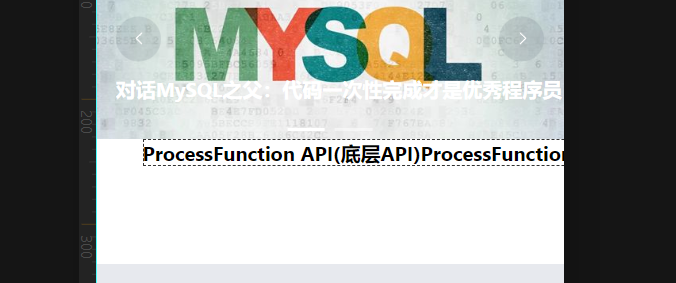
這是因為你并沒有設置該文本大小,你需要設置文本寬度為100%,意思就是跟當前的容器大小一致,這樣文本就會自動換行:
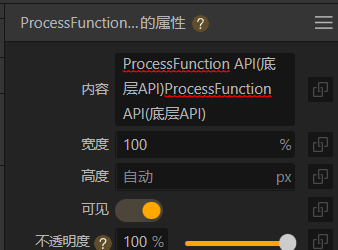
可是此時內容如果很多,就會發現有很多行,這樣并不例如我們有一個整齊的排版,所以咱們此時需要限制當前文本的顯示行數,此時在這個文本的屬性中找到最大行數,設置為 2 即可:
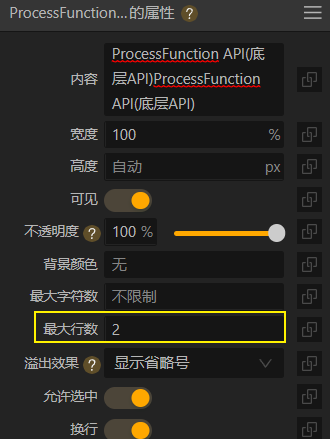
此時記得發現顯示多余內容時將會以省略號進行省略。
接著我們添加一個行,命名為信息:
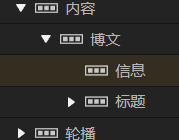
接著調整對應的高度和背景色:
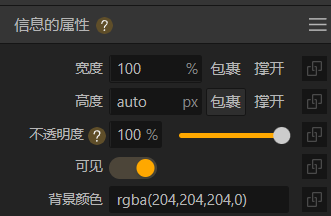
此時我們還需要設置一個很重要的屬性,那就寬度,否則這個部分的內容將會左對齊顯示,此時設置寬度小于父容器寬度后,由于父容器的水平對齊設置將會使整個行居中顯示,其內容也隨著容器變動:
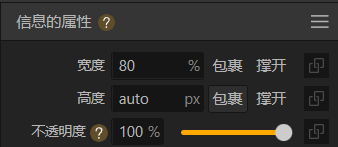
接著在這個信息中添加兩個文本設置好大小和文本此時效果如下:
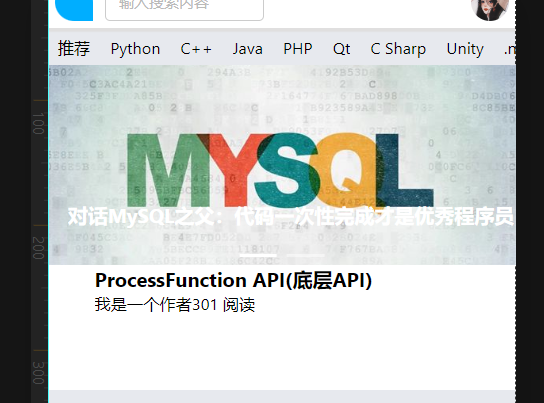
此時內容應該上下還有內邊距,在這里我們需要設置父容器博文的高度為垂直居中即可:
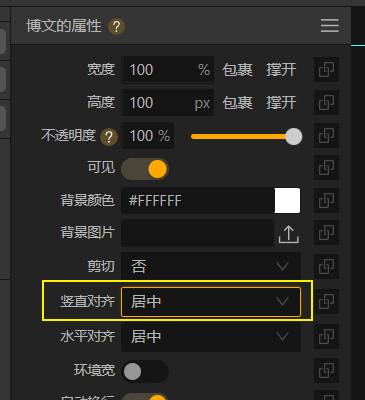
此時效果如下:
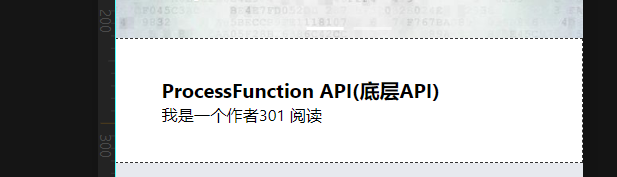
此時感覺距離左右兩邊太遠,并且上下距離太高,這沒關系我們進行調整后如下:
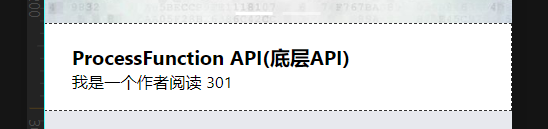
在設置閱讀數距離左邊的距離:
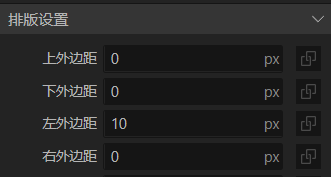
此時效果如下:
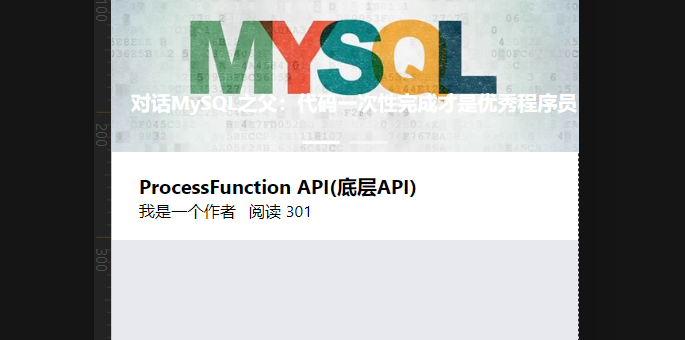
接著復制多個博文行查看效果:
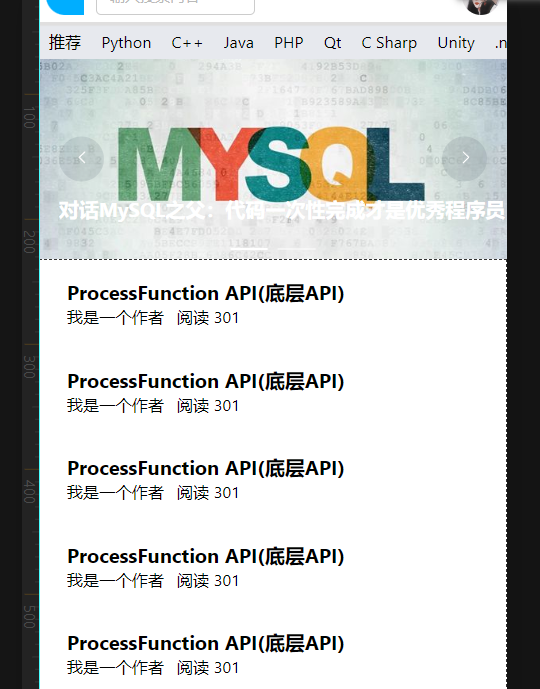
此時效果總感覺怪怪的,少了原版的分割線和邊框:
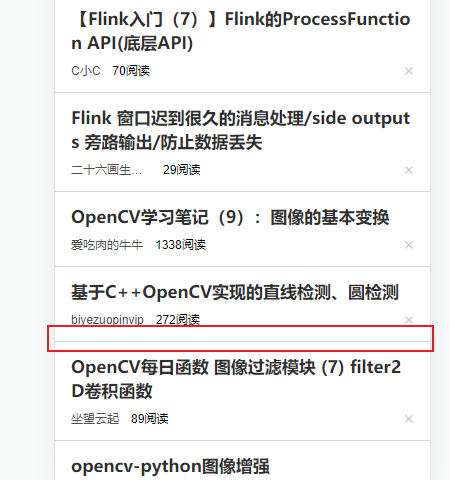
此時有兩個方法,第一個是直接給與邊框,第二個是直接給與一個上外邊距,使其具有一定距離后將會顯示背景色,這樣就可以自動有邊框內容了:
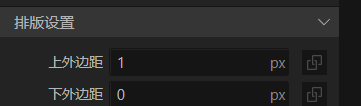
效果如下:
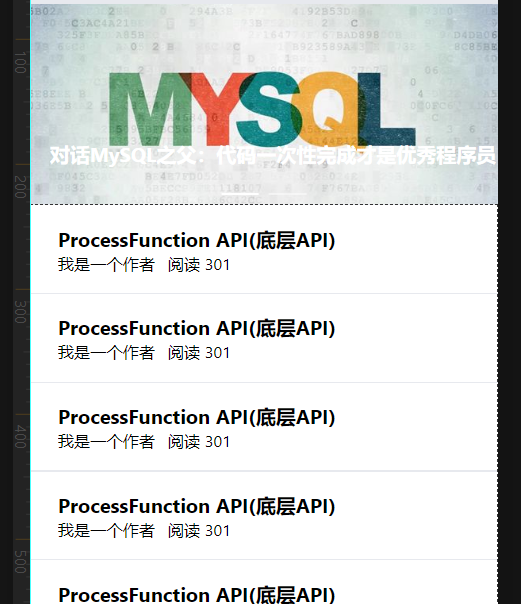
方法有很多,主要是看大家選擇的方法。
)






)

,其功能時:將字符串ss中所有下標為奇數位置上的字母轉換為大寫(若位置上不是字母,則不轉換)。)


![[轉] ArcEngine 產生專題圖](http://pic.xiahunao.cn/[轉] ArcEngine 產生專題圖)

。)

)

文字字符)
